Så här exporterar du Google Photos till OneDrive med ett klick
Miscellanea / / August 05, 2021
Med dagens kompakta smarttelefonteknik kan enorma datamängder lagras i telefonlagringen. Men med ökad användning ökar också mängden information avsevärt. Så detta ledde till att molnlagring föddes. Ändå letar vissa användare efter flera moln enheter för att säkert ha en säkerhetskopia av sina data. Idag har även appar sitt eget molnlagring kopplat till ett användarkonto.
Google Photos tillåter till exempel användaren att lagra foton på sin webbserver. Men användare kan också exportera sina Google-foton till andra molndiskar. I den här guiden kommer jag att förklara hur man överför bilderna från foton till Onedrive. För att göra detta kommer vi att använda Google Takeout dataöverföringstjänst som är den officiella bestämmelsen från Google.
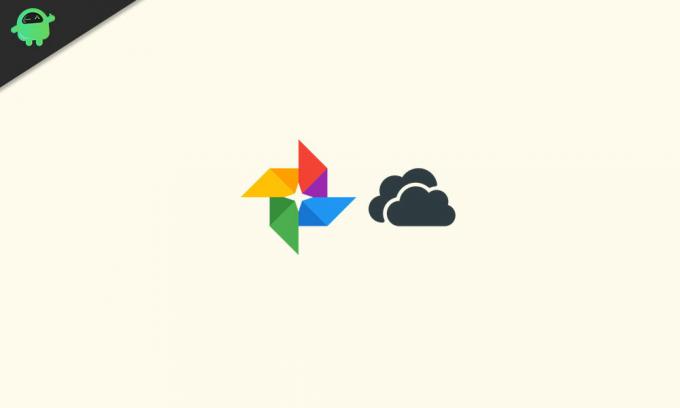
Guide | Hur man stoppar Google Foto från att automatiskt ladda upp skärmdumpar
Exportera Google Photos till OneDrive med ett klick
- Logga in först på ditt Gmail-konto (helst det du använder för att logga in på din Android-enhet)
- Gå nu till Google Takeout
- Där vid Takeout kommer ett alternativ att finnas Välj data som ska inkluderas. Klick Nästa steg

- Som standard är alternativet markerat eftersom det överför alla dina bilder som finns på Google-servern inklusive de som finns i det delade albumet till OneDrive.
- Om du vill bara överföra ditt val av fotoalbum och inte alla album som standard, klicka sedan på Avmarkera alla. Välj sedan bara de album som du vill överföra.
- Låt oss nu gå till det andra avsnittet som går Välj destination.
- Det kommer att finnas en rullgardinsmeny för leveransmetod. Klicka på den för att välja Överför till Microsoft OneDrive.
- Klicka sedan Länka konton och skapa export

- Nu måste du logga in igen i samma Gmail-ID som du använder bara för autentiseringsändamål.
- Då måste du också ge Google Takeout åtkomst till dina foton och album med Google Foto.

- När du loggar in på OneDrive måste du sedan ge appen tillträde till din information på Google.com
- Då börjar exporten av dina foton. Beroende på lagringsstorlek tar överföringen tid.
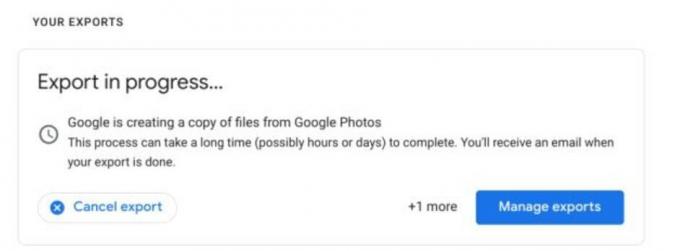
Med hjälp av ovanstående steg kan du också exportera Google-foton till Flickr också. Om du är väldigt speciell med att säkerhetskopiera dina foton till flera molnenheter är det här ett bra sätt att göra det. Jag hoppas att du tyckte att guiden var användbar.
Kassa Nästa guide,
- Hur man laddar ner foton från Google Photos
- Google Photos vs Google Drive: Vilken är en bättre plattform för att lagra dina foton
- Hur man överför bilder från Google Foto till Amazon
Swayam är en professionell teknisk bloggare med magisterexamen i datorprogram och har också erfarenhet av Android-utveckling. Han är en stark beundrare av Stock Android OS, förutom teknisk bloggning, han älskar att spela, resa och spela / undervisa gitarr.



